ノートパソコンのバッテリー寿命を最大限に延ばすWindows 11の設定10選

ノートパソコンのバッテリーは時間の経過とともに劣化し、容量が低下するため、稼働時間が減少します。しかし、Windows 11 の設定をさらに細かく調整すると、バッテリー寿命が著しく向上するはずです。
Windows 11は2021年10月5日に正式にリリースされました。これまでのWindows 10の主要なアップグレードとは異なり、Microsoftは今回はユーザーにアップグレードを推奨していません。実際、マイクロソフトは多くの PC 所有者にアップグレードしないことを推奨しています。決定を下す前に知っておくべきことは次のとおりです。
Windows 10からWindows 11にアップグレードする方法
Windows 10 が Windows 7 および Windows 8 を実行している PC に対して無料でアップグレードされたのと同様に、Windows 11 は Windows 10 を実行している PC に対して無料でアップグレードされます。
ただし、今回の Windows 11 は、Windows 10 を実行しているすべての PC 向けに設計されているわけではありません。Windows 11 は、最新のハードウェアのみを公式にサポートしています。TPM 2.0 とセキュア ブートを備えた UEFI が必要なことに加え、Windows 11 は最近リリースされた CPU をいくつかのみサポートしています。
具体的には、PC には第 8 世代以降の Intel プロセッサが搭載されている必要があります。 AMD PC では少なくとも AMD Zen 2 を実行する必要があります。ARM PC では Qualcomm 7 または 8 シリーズのハードウェアが必要です。
Windows 11があなたのPCをサポートしているかどうかを確認する方法
お使いの PC にどのようなハードウェアが搭載されていて、Windows 11 をサポートしているかどうかわからない場合、 Microsoft は、PC が Windows 11 を実行できるかどうかを知らせる公式の PC ヘルス チェック アプリを提供しています。そうでない場合は、PC ヘルス チェックで何が問題なのかがわかります。
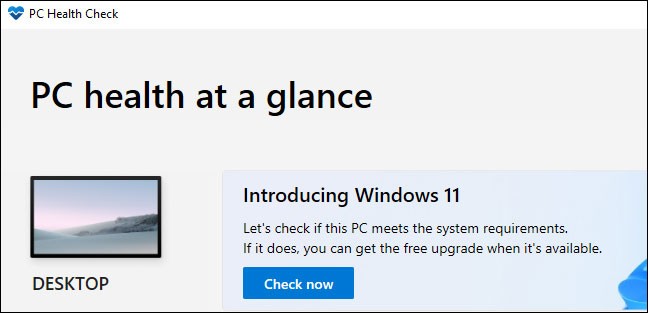
Windows 10は2025年10月までサポートされます
まず、Windows 10 は今後も長年にわたって公式サポートされることは注目に値します。 Microsoft は、Windows 11 のリリースから 4 年後の 2025 年 10 月まで、セキュリティ アップデートとともに Windows 10 のサポートを継続します。
すぐにアップグレードしたくない場合は、待つこともできます。お使いの PC で Windows 11 を実行できない場合は、今後 4 年以内に新しい PC を購入する可能性が高くなります。
Windows 11をまだ使いたくない理由
1. Windows 11の厳格なシステム要件
PC が必須のシステム要件をすべて満たしていないという理由だけで、Windows 11 にアップグレードしていないユーザーもいます。 Windows 11 の厳格なシステム要件により、何百万台もの互換性のない PC に障壁が生じています。 Windows 11 のシステム要件は次のとおりです。
これらのシステム要件の一部は、Windows 10 から大幅に向上しています。たとえば、Windows 10 の RAM 要件は 1 GB のみであるため、2 GB のシステム メモリを搭載した古い PC とも互換性があります。さらに、64 ビット プロセッサ要件により、Windows 11 はすべての 32 ビット PC と互換性がありません。
ただし、Windows 11 にアップグレードする場合、TPM 2.0 のシステム要件が最大の問題となります。TPM 2.0 は、ユーザーが Windows 11 にアップグレードするために PC で有効にする必要があるセキュリティ機能です。多くの古い PC は TPM 2.0 をサポートしておらず、多くの新しいデスクトップやラップトップではこの機能がデフォルトで有効になっていません。
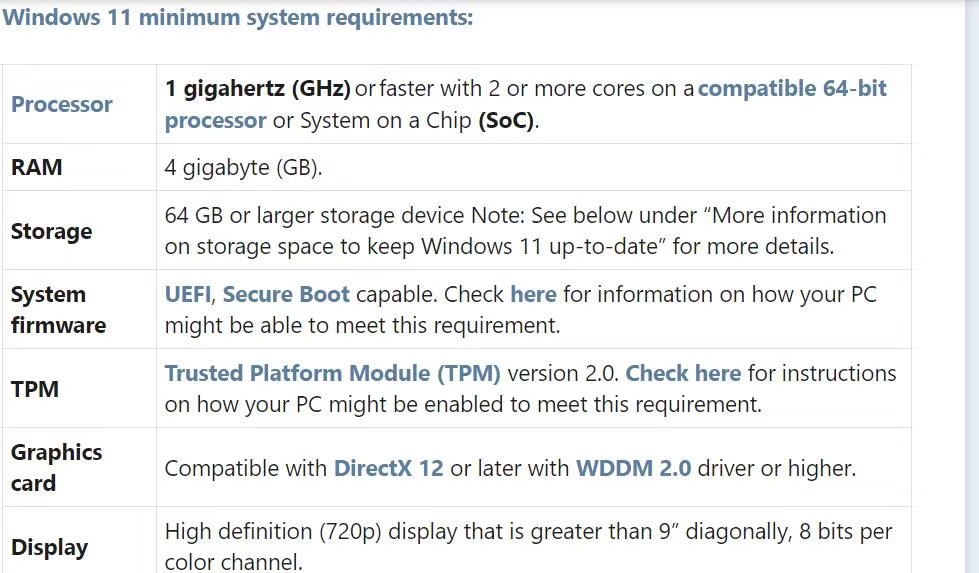
このようなシステム要件のアップグレードにより、多くのユーザーが Windows 11 へのアップグレードをためらっています。メディア作成ツールを使用するか、レジストリを微調整することで、Windows 11 の TPM 2.0 システム要件を回避する方法があります。ただし、多くのユーザーは、Windows 11 へのアップグレードに長い時間がかかるのは面倒だと考えるかもしれません。
2. ゲームのパフォーマンスの問題
Windows 11 にはいくつかの新しいゲーム機能が組み込まれていますが、ゲームのパフォーマンスの問題がプラットフォームに悩まされています。ユーザーは、Windows 11 にアップグレードした後、PC ゲームのパフォーマンスが低下したとフォーラムで不満を述べています。最も大きな不満は、Windows 11 PC でゲームをプレイしているときに、フレーム レートが大幅に低下し、カクツキが発生するというものです。
これは特に、マイクロソフトが2022年末にWindows 11 22H2アップデートを展開した後に当てはまりました。マイクロソフトは後に、Windows 11でのゲームパフォーマンスの低下に関する複数の報告を受けた後、この新しいアップデートがゲーム上の問題を引き起こしたことを認めました。マイクロソフトは当時、GPUデバッガー機能の有効化がそのような問題の原因であると主張しました。
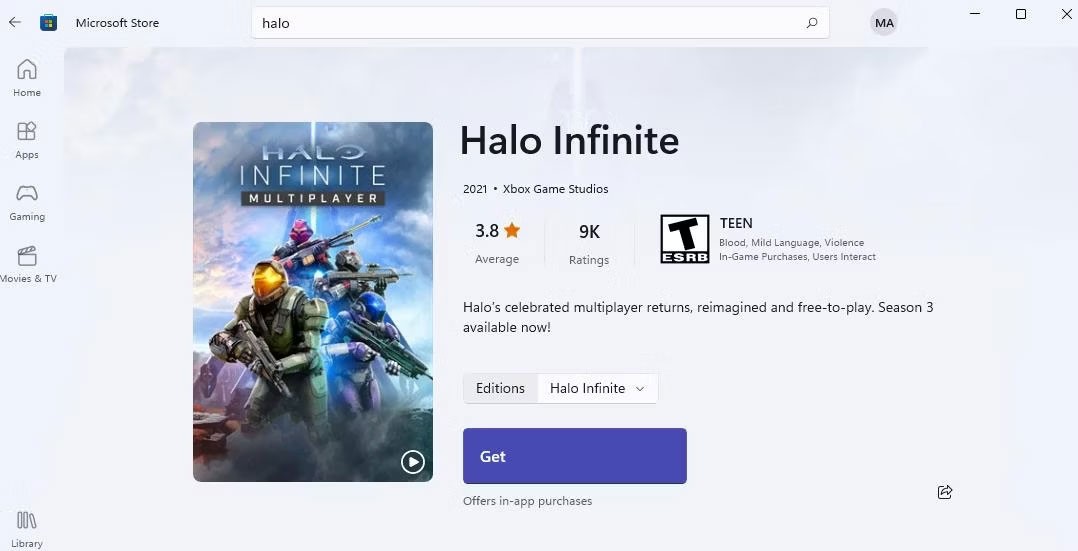
ゲームのパフォーマンスが低下する主な要因は、Windows 11 でデフォルトで有効になっているいくつかの追加のセキュリティ機能です。このようなセキュリティ機能は、ゲームのパフォーマンスに影響を与えます。多くのゲーマーは、プラットフォームにまつわるゲームの問題のため、Windows 11 にアップグレードすることができませんでした。
3. マイクロソフトはWindows 11のタスクバーを壊した
タスクバーはおそらく、スタート メニューに次いで Windows で 2 番目に重要な部分です。しかし残念なことに、Microsoft は Windows 11 でタスクバーを「再構築」したときに混乱を引き起こしました。Microsoft はタスクバーから多くの機能を削除することで、タスクバーの機能を低下させました。
Windows 11 ユーザーは、タスクバーに機能がないことについて Microsoft フォーラムに投稿しています。 Windows 10 のようにカーソルでドラッグしてタスクバーのサイズを変更できないと不満を言う人もいます。 Windows 10 のCombine タスクバー ボタンをMicrosoft の最新デスクトップ オペレーティング システムに復元することを望む人もいます。また、Windows 11 ではユーザーがタスクバーの位置を変更する方法はありません。
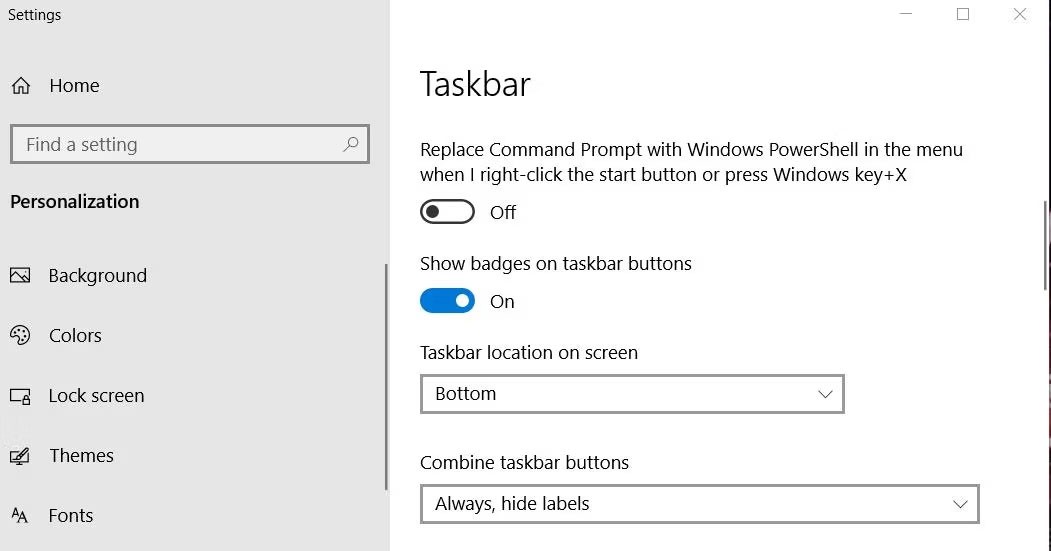
Microsoft は、最近の Windows 11 アップデートで削除されたタスクバー機能の一部を復元しました。たとえば、Microsoft は2022 年にタスク マネージャーのコンテキスト メニュー ショートカットを復元し、デスクトップ上のタスクバー機能をプレビューしました。ただし、削除された機能の一部は Windows 11 に戻ってこない可能性があります。このようなタスクバー機能を重視するユーザーは、間違いなく Windows 10 を使い続けることを好むでしょう。
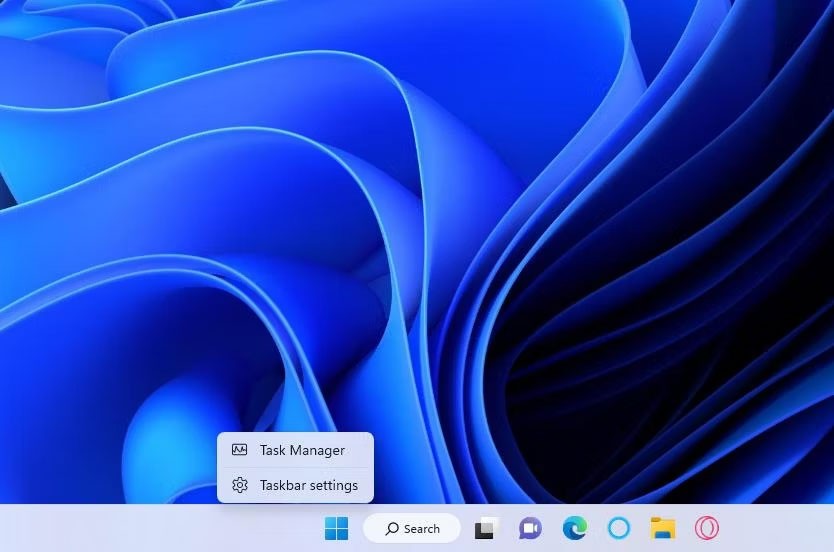
4. Windows 11 にはタイムライン (および他の 19 の Windows 10 機能) がありません
タイムラインは、Microsoft が Windows 11 から削除した注目すべき機能です。この機能は Windows 10 のタスク ビューの一部であり、ユーザーはタイムラインから Microsoft アプリを使用して保存したファイルにアクセスできました。タイムラインは、Microsoft 365 アプリ、フォト、ペイント、およびそれと互換性のあるその他のプリインストール済みアプリを頻繁に使用するユーザーにとって間違いなく便利です。
Windows 11 でタイムラインが削除されたため、タスク ビューに影響が出ています。その生産性機能を高く評価するユーザーは、その機能を引き続き使用できる Windows 10 を使い続けることを好むでしょう。 Edge にも同様のタイムライン機能があるという噂がありますが、それがどこにあるのかは正確にはわかりません。タイムラインは、この Microsoft Windows 11 仕様ページにリストされている 20 個の非推奨機能の 1 つです。
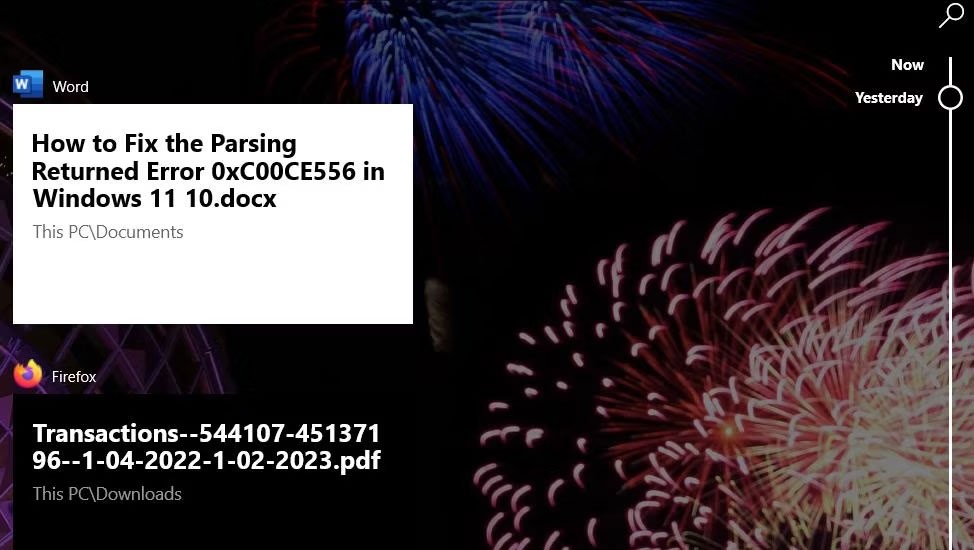
5. 再設計されたスタートメニューは魅力的ではない
Microsoft は Windows 11 のスタート メニューに大幅な変更を加えました。再設計されたスタート メニューは、Windows 10 のスタート メニューとは明らかに異なります。これが良い方向への変更であるかどうかは議論の余地があります。新しいメニューのシンプルさを好むユーザーもいれば、Windows 10 のスタート メニューを好むユーザーもいます。
Microsoft が Windows 11 のスタート メニューから何を削除したかは明らかです。ライブ タイルのショートカットは新しいメニューに表示されなくなりました。 Windows 11 のスタート メニューには 2 つのレイヤーがあります。これは、アプリ リストがピン留めされたショートカットと一緒に実行されなくなったためです。 Windows 11 では、メニュー (タスクバーなど) のサイズを変更する方法もありません。
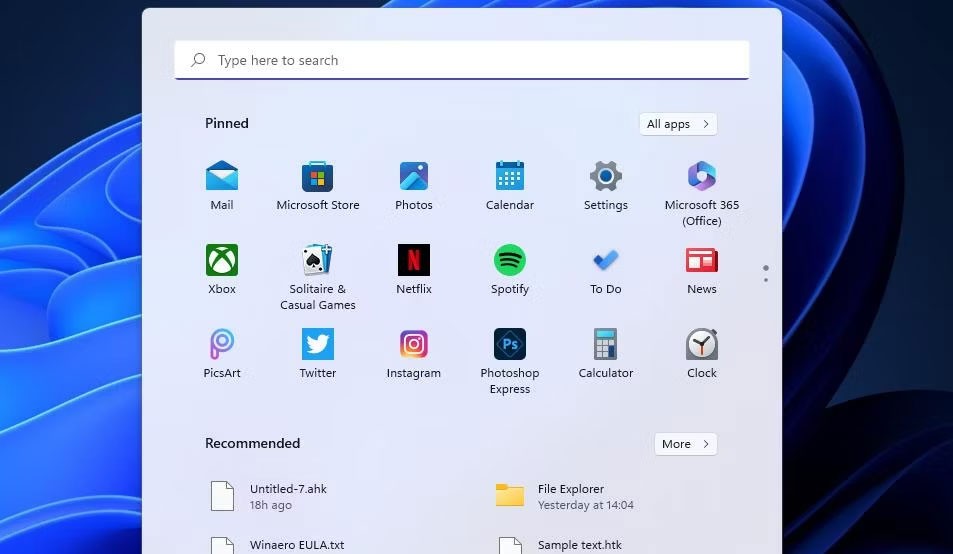
その結果、Windows 11 で再設計されたスタート メニューは、全体的に魅力に欠けるものとなっています。タイル付きのスタート メニューを好むユーザーは、その理由から Windows 10 を使い続けます。
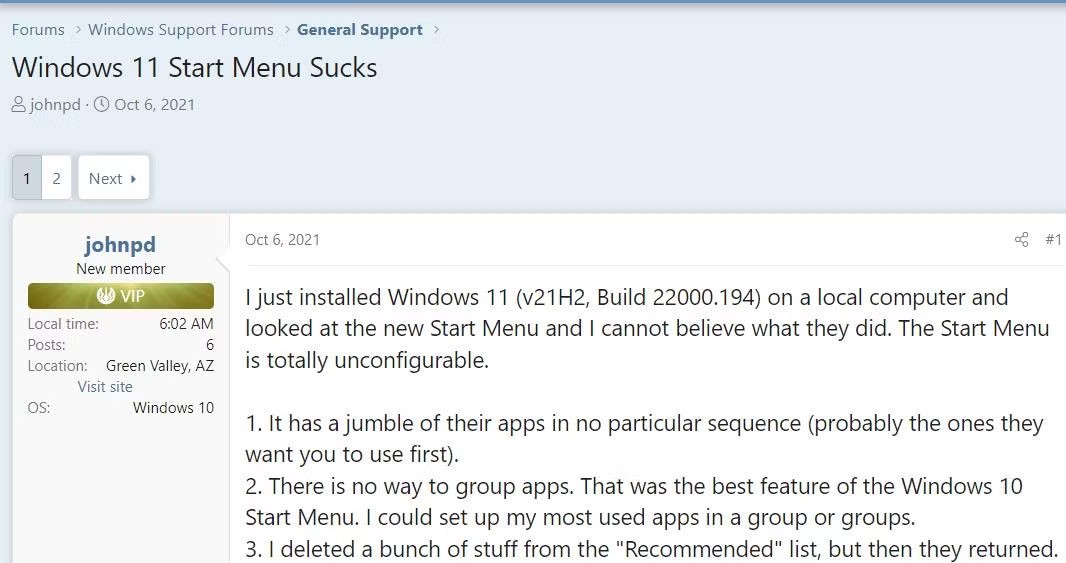
6. Windows 11は十分な新機能を提供していない
最大の疑問は、Windows 11 には、前バージョンの Windows 10 にはなかったどのような新機能が搭載されているかということです。 Windows 11 は確かに多くの点で異なって見えます。これには、再設計されたコンテキスト メニュー、新しい外観のスタート メニュー、タスク バーの中央に配置されたアイコン レイアウトが含まれます。 Microsoft は、新しいデスクトップ プラットフォームのファイル エクスプローラーと設定のユーザー インターフェイスを再設計しました。 Microsoft は、プラットフォームにプリインストールされているアプリの一部に新しい外観を与えました。
Windows 11 を使い始めるとすぐに UI の変更に気付くでしょうが、Windows 11 の注目すべき新機能の数は比較的少ないです。ウィジェット、スナップ レイアウト、Android アプリのサポートは、Windows 11 が誇る 3 つの大きな新機能です。ただし、ウィジェットは Windows のまったく新しい機能ではありません。Vista と 7 には、これらのデスクトップ ガジェットが組み込まれています。
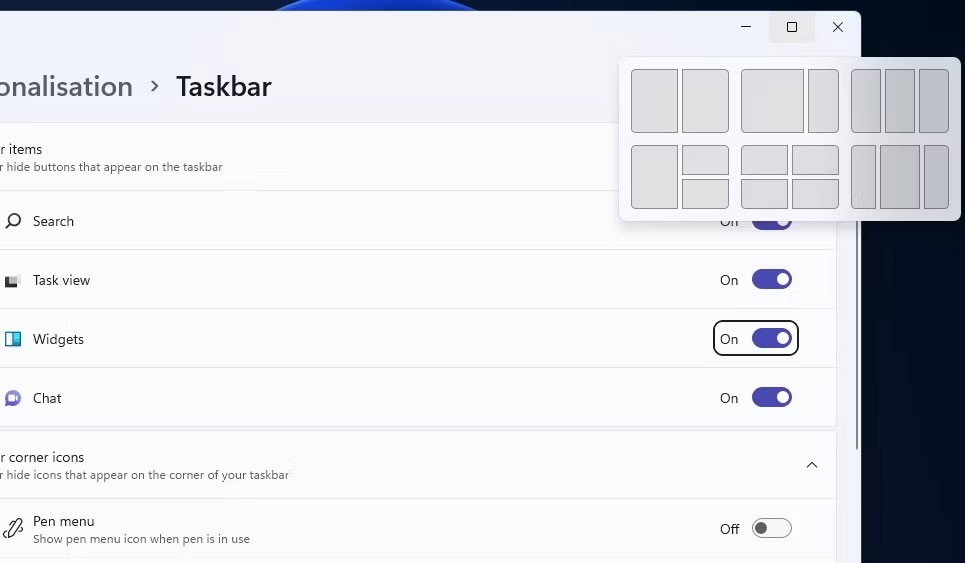
Amazon Appstore 経由の Android アプリ サポートは、魅力的な新機能のように思えます。ただし、Windows 10 でも Google Play の Android アプリを使用できます。BlueStacks や Andy などの最高の Android エミュレーターのいずれかを Windows 10 PC にインストールするのはそれほど難しくありません。
Windows 11 のアップデートでは、ファイル エクスプローラーのタブ、タスクバーのポップアップ メニュー、ライブ ビデオ キャプションなどの注目すべき新機能が導入されました。そのため、Microsoft は各バージョンでプラットフォームの新機能を拡張しています。ただし、Windows 11 にはまだアップグレードするだけの新機能が足りないようです。
ご希望であれば、今すぐ Windows 11 をご利用いただけます。
マイクロソフトは、既存の PC であっても標準的なアップグレード プロセスは遅く段階的になるため、既存の PC は 2022 年初頭までアップグレードされない可能性が高いと述べています。これにより、Microsoft はアップデートを段階的にテストし、すべてのユーザーに公開する前に PC 上で正常に動作することを確認できます。
Windows 11 を実行することにあまり興味がないのであれば、アップグレードする必要はありません。Windows Update が PC に公式アップデートを配信するまで数か月待つことができれば、問題に遭遇する可能性は低くなります。
ただし、新しいオペレーティング システムをできるだけ早く体験したい場合は、今すぐアップグレードできます。
ノートパソコンのバッテリーは時間の経過とともに劣化し、容量が低下するため、稼働時間が減少します。しかし、Windows 11 の設定をさらに細かく調整すると、バッテリー寿命が著しく向上するはずです。
2023年、マイクロソフトは人工知能に大きく賭け、OpenAIと提携してCopilotを実現しました。
Microsoft は、2023 年 5 月に Windows 11 22H2 KB5026446 (ビルド 22621.1778) (Moment 3 とも呼ばれる) で Bluetooth LE (低エネルギー) オーディオ サポートを導入しました。
Windows 11 が正式にリリースされました。Windows 10 と比較すると、Windows 11 にはインターフェースから新機能まで多くの変更点があります。詳細は下記の記事をご覧ください。
90 年代バージョンの Windows のノスタルジックなユーザー インターフェイスには、いつも信じられないほどクールなところがあります。
3年以上前、マイクロソフトがWindows 11を発表したとき、このオペレーティングシステムはすぐに大きな論争を巻き起こしました。
Mac で Windows 11 の起動可能な USB を作成するのは、Windows PC で作成するよりも間違いなく難しいですが、不可能ではありません。
開発者の NTDEV は、わずか 100 MB の Windows 11 の簡素化されたバージョンを作成しました。
Microsoft は、Snapdragon X 搭載の Copilot+ PC で、より高度な AI 機能のほとんどを発表し、Intel および AMD 搭載の Copilot+ PC の多くを除外しました。
2024 年 10 月のレポートでは、他のバージョンの Windows と比較した Windows 11 の市場シェアの概要を示します。
現在テスト中の最新の変更により、Windows 11 のスタート メニューの最も厄介な問題の 1 つが解決され、実際にリリースされることを期待しています。
Windows 11 では、タスクバーは画面下部の表示スペースのごく一部しか占めません。
Microsoft は、ユーザーをプレミアム Office アプリに移行させるために、無料のリッチ テキスト エディター WordPad を 2023 年末に廃止する予定です。
Windows フォト ビューアーは、Windows XP と同時に初めてリリースされ、すぐに Windows で最も頻繁に使用されるツールの 1 つになりました。
VPNとは何か、そのメリットとデメリットは何でしょうか?WebTech360と一緒に、VPNの定義、そしてこのモデルとシステムを仕事にどのように適用するかについて考えてみましょう。
Windows セキュリティは、基本的なウイルス対策だけにとどまりません。フィッシング詐欺の防止、ランサムウェアのブロック、悪意のあるアプリの実行防止など、様々な機能を備えています。しかし、これらの機能はメニューの階層構造に隠れているため、見つけにくいのが現状です。
一度学んで実際に試してみると、暗号化は驚くほど使いやすく、日常生活に非常に実用的であることがわかります。
以下の記事では、Windows 7で削除されたデータを復元するためのサポートツールRecuva Portableの基本操作をご紹介します。Recuva Portableを使えば、USBメモリにデータを保存し、必要な時にいつでも使用できます。このツールはコンパクトでシンプルで使いやすく、以下のような機能を備えています。
CCleaner はわずか数分で重複ファイルをスキャンし、どのファイルを安全に削除できるかを判断できるようにします。
Windows 11 でダウンロード フォルダーを C ドライブから別のドライブに移動すると、C ドライブの容量が削減され、コンピューターの動作がスムーズになります。
これは、Microsoft ではなく独自のスケジュールで更新が行われるように、システムを強化および調整する方法です。
Windows ファイルエクスプローラーには、ファイルの表示方法を変更するためのオプションが多数用意されています。しかし、システムのセキュリティにとって非常に重要なオプションが、デフォルトで無効になっていることをご存知ない方もいるかもしれません。
適切なツールを使用すれば、システムをスキャンして、システムに潜んでいる可能性のあるスパイウェア、アドウェア、その他の悪意のあるプログラムを削除できます。
以下は、新しいコンピュータをインストールするときに推奨されるソフトウェアのリストです。これにより、コンピュータに最も必要な最適なアプリケーションを選択できます。
フラッシュドライブにオペレーティングシステム全体を保存しておくと、特にノートパソコンをお持ちでない場合、非常に便利です。しかし、この機能はLinuxディストリビューションに限ったものではありません。Windowsインストールのクローン作成に挑戦してみましょう。
これらのサービスのいくつかをオフにすると、日常の使用に影響を与えずに、バッテリー寿命を大幅に節約できます。
Ctrl + Z は、Windows で非常によく使われるキーの組み合わせです。基本的に、Ctrl + Z を使用すると、Windows のすべての領域で操作を元に戻すことができます。
短縮URLは長いリンクを簡潔にするのに便利ですが、実際のリンク先を隠すことにもなります。マルウェアやフィッシング詐欺を回避したいのであれば、盲目的にリンクをクリックするのは賢明ではありません。
長い待ち時間の後、Windows 11 の最初のメジャー アップデートが正式にリリースされました。



























